Читателите на Lifehacker вече са запознати Денис Батанов, който сподели с нас тайните на Excel. Днес Denis ще говори за това как да избегнем най-често срещаните проблеми с Excel, които често създаваме.
Веднага ще направя резервация, тази статия материал е предназначен за начинаещи потребители на Excel. Опитните потребители вече са се захванали с огън по тези гребла повече от веднъж, така че моята задача е да спестя от тези млади и неопитни “танцьори”.
Не давайте заглавия на колоните на масите
Много инструменти на Excel, например: сортиране, филтриране, интелигентни таблици, осеви таблици, означават, че вашите данни съдържат заглавки на колони. В противен случай, вие или няма да можете да ги използвате изобщо, или те няма да работят правилно. Винаги се погрижете масите ви да съдържат заглавки на колони.
Празни колони и редове в масите ви
Това е объркващо Excel. Когато срещнете празен ред или колона в таблицата си, тя започва да мисли, че имате две маси, а не една. Трябва постоянно да го коригирате. Също така, не крийте ненужните редове / колони в таблицата, а ги изтрийте.
Има няколко таблици на един лист
Ако те не са малки таблици, които съдържат директории за стойности, тогава не правете това.
Ще бъде неудобно да работите с повече от една маса на лист. Например, ако една маса е отляво, а втората е отдясно, филтрирането на една таблица ще се отрази на другата. Ако масите са разположени един под друг, тогава не можете да използвате закрепването на зоните и една от таблиците ще трябва непрекъснато да търси и да извършва ненужни манипулации, за да стои върху нея с курсора на таблицата. Искаш ли го?
Данните от един тип са изкуствено разположени в различни колони
Много често потребителите, които познават Excel, предпочитат повърхностно този формат на таблицата:
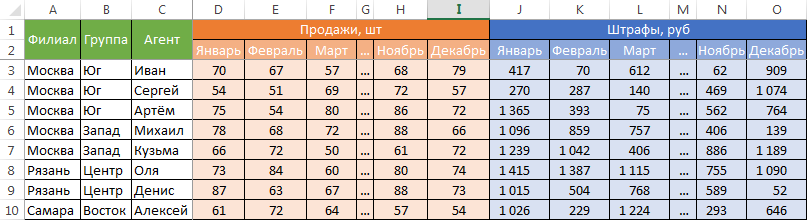
Изглежда, че имаме ненатрапчив формат за натрупване на информация за търговските агенти и техните глоби. Това оформление на масата е добре възприемано от човека визуално, тъй като е компактно. Вярвайте обаче, че това е истински кошмар – да се опитате да извлечете данни от такива таблици и да получите междинни резултати (обобщена информация).
Фактът е, че този формат съдържа 2 размера: за да намерите нещо в таблицата, трябва да определите линията, като сканирате клона, групата и агента. Когато намерите правилното изтичане, тогава ще трябва да намерите правилната колона, тъй като има много от тях. И тази “двумерност” много усложнява работата с такава таблица за стандартните инструменти на Excel – формули и конфигурационни таблици.
Ако създадете обобщаваща таблица, ще откриете, че не е възможно лесно да получите данни по година или четвърт, тъй като показателите са разпределени в различни полета. Нямате едно поле по обем на продажбите, което можете удобно да манипулирате, но има 12 отделни полета. Необходимо е да създадете ръчно разделяне на изчислените полета за тримесечия и година, независимо дали е всичко в една колона, обобщената таблица би направила това за вас.
Ако искате да се прилага стандартна формула от тип сумиране SUMIF (SUMIF), SUMIFS (SUMIFS), SUMPRODUCT (SUMPRODUCT), тя също така ще откриете, че те са в състояние да работят ефективно с оформлението на масата.
Препоръчваният формат за таблицата е:
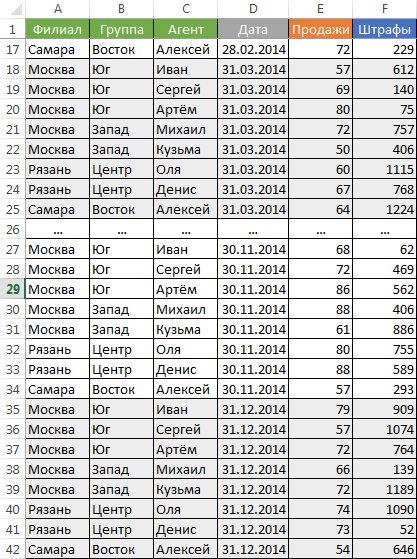
Разпространение на информация от различни страници на книгата “за удобство”
Друга често срещана грешка е, че като имате стандартен табличен формат и се нуждаете от анализи, базирани на тези данни, го разпространявайте на отделни листове от работната книга на Excel. Например, те често създават отделни листове за всеки месец или година. В резултат на това количеството работа за анализ на данни действително се умножава по броя на създадените листове. Не правете това. Натрупайте информация за един лист.
Информация в коментарите
Често потребителите добавят важна информация, от която се нуждаят, в коментар към клетката. Имайте предвид, че това, което е в коментарите, можете да търсите само (ако намерите). Трудно е да го издърпате в килията. Препоръчвам да изберете отделна колона за коментари.
Проблем с форматирането
Със сигурност няма да добавите таблицата си до никаква полза. Това изглежда отблъскващо за хората, които използват масите ви. В най-добрия случай те няма да придадат значение на това, в най-лошия случай те ще мислят, че не сте организирани и несигурни в бизнеса. Стремете се за следното:
- Всяка таблица трябва да има еднообразно форматиране. Използвайте форматирането на интелигентни таблици. За да възстановите старото форматиране, използвайте стил “Нормален”.
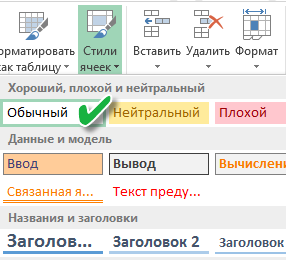
- Не маркирайте напълно ред или колона. Изберете конкретна клетка или обхват за стила. Осигурете “легенда” за избора си. Ако изберете клетки, за да извършвате някои операции с тях в бъдеще, тогава цветът не е най-доброто решение. Въпреки сортиране по цвят и се появява в Excel 2007, а през 2010 г. – филтриране по цвят, но присъствието на една колона с ясна стойност за последващо филтриране / сортиране все още е за предпочитане. Цвят – нещо, което не е безусловно. В обобщената таблица, например, не я плъзгате.
- Направете навика да добавяте към масите си автоматични филтри (Ctrl + Shift + L), закрепващи области. Желателно е да се сортира таблицата. Лично аз бях винаги разярен, когато получих всяка седмица от отговорника на проекта, маса, където нямаше филтри и зони за закрепване. Не забравяйте, че такива “дреболии” се запомнят от много дълго време.
Обединяване на клетките
Използвайте съединението на клетките само когато нямате. Унифицираните клетки правят много трудно да манипулират диапазоните, в които влизат. Има проблеми при преместването на клетките, при поставянето на клетки и т.н.
Комбиниране на текст и номера в една клетка
Болезнено впечатление се създава от клетка, съдържаща число, допълнено от задната страна с текста “RUB” или “USD”, въведен ръчно. Особено, ако не е печатна форма, а обикновена маса. Аритметичните операции с такива клетки са естествено невъзможни.
Числа под формата на текст в клетка
Избягвайте да съхранявате цифрови данни в клетка в текстов формат. С течение на времето някои от клетките в тази колона ще имат текстов формат и част от обичайния. Поради това ще има проблеми с формулите.
Ако вашата маса ще бъде представена чрез LCD проектора
Изберете най-съвременните комбинации от цветове и фон. Тъмният фон и леките букви изглеждат добре на проектора. Най-ужасното впечатление се получава от червено на черно и обратно. Тази комбинация е изключително контрастна на проектора – избягвайте.
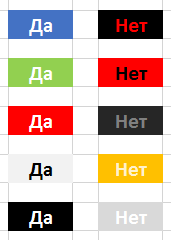
Оформление на страницата в Excel
Това е един и същ режим, в който Excel показва как листът ще бъде разбит на страници при отпечатване. Границите на страницата се открояват в синьо. Не ви съветвам да се работи постоянно в този режим, който мнозина го правят, защото в процеса на извеждане на данните на екрана част от драйвера на принтера на, както и че, в зависимост от много фактори (например принтер и мрежа не работи в момента) е изпълнен с вися процес за визуализация и преобразуване на формули. Работете както обикновено.

Повече информация за Excel може да намерите на уебсайта на Denis.
